Il est extrêmement important de sauvegarder régulièrement les fichiers Excel, car cela évite que notre fichier Excel d’origine ne soit perdu en cas de perte de données. Mais que se passe-t-il si votre fichier Excel sauvegardé est perdu quelque part sans votre consentement? Frustrant, n’est-ce pas? Eh bien, dans ce blog, nous allons parcourir les méthodes pour récupérer un fichier Excel qui a été sauvegardé. Alors, commençons…
Existe-t-il un moyen de récupérer un fichier Excel qui a été sauvegardé?
Oui, il existe différentes solutions pour récupérer un fichier Excel qui a été sauvegardé. Toutes les méthodes possibles sont répertoriées dans ce blog. Vous pouvez essayer les résolutions manuelles et automatiques à cette situation.
Meilleur logiciel pour récupérer un fichier enregistré sur Excel
Si votre fichier Excel précédemment enregistré disparaît soudainement pour une raison quelconque, que ce soit en raison d’une corruption, d’une suppression ou d’un dommage, suivez les recommandations professionnelles MS Excel Réparation Outil. Il s’agit du meilleur utilitaire de réparation pour résoudre toutes sortes de problèmes, d’erreurs et de corruption dans le fichier Excel.
Cela vous aide non seulement à réparer les fichiers Excel corrompus, mais également à récupérer l’intégralité des données qui y sont enregistrées. Avec l’aide de cela, vous pouvez facilement restaurer les données Excel perdues telles qu’une cellule, des commentaires, des graphiques, des propriétés de feuille de calcul et d’autres données associées. Ceci est compatible avec les systèmes d’exploitation Windows et Mac.
Étapes pour utiliser l’outil de réparation MS Excel:
Étape 1 - Téléchargez et installez Stellar Réparation pour Excel en suivant l'assistant d'installation.

Étape 2 – Après l'installation, lancez l'outil de réparation et parcourez le fichier Excel que vous souhaitez réparer.

Étape 3 – Sélectionnez maintenant le fichier Excel que vous souhaitez réparer et cliquez sur le bouton 'Repair'.

Étape 4 – Attendez la fin du processus de réparation.

Étape 5 – Une fois terminé, prévisualisez et vérifiez le fichier Excel réparé et cliquez sur le bouton 'Save'.

Comment récupérer un fichier Excel qui a été sauvegardé?
Si vous souhaitez également obtenir une réponse à ces questions, essayez les correctifs suivants. Voici quelques-unes des meilleures solutions de travail possibles répertoriées ci-dessous.
Méthode 1: Annuler les modifications

Tout d’abord, si votre fichier Excel est toujours ouvert, il existe des chances de récupérer les fichiers Excel d’origine.
Essayez de cliquer sur l’option « Annuler » dans le menu Édition > jusqu’à ce qu’il revienne à la version précédente que vous recherchez.
Mais si cela ne fonctionne pas pour vous et que vous n’avez pas d’autre copie ou sauvegarde de fichier, essayez la deuxième solution.
À lire également: Comment récupérer un fichier Excel non enregistré? – Le guide ultime
Méthode 2: essayez la récupération automatique de fichiers
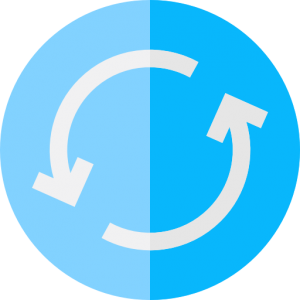
Vous pouvez utiliser la fonction de récupération automatique d’Excel, j’espère que cela vous aidera.
Suivez les étapes pour le faire:
- Cliquez d’abord sur Démarrer puis sur > Rechercher.
- Choisissez maintenant Tous les fichiers et dossiers > lorsqu’on vous demande ce que vous souhaitez rechercher.
- Ensuite, tapez *.xls > sous Tout ou partie du nom de fichier.
- Et cliquez sur la flèche à côté de Plus d’options avancées > assurez-vous que le type de fichier est Tous les fichiers et dossiers.
- Cliquez sur les cases à côté de Rechercher dans les dossiers système et Rechercher les fichiers cachés.
- Appuyez sur le bouton Suivant.
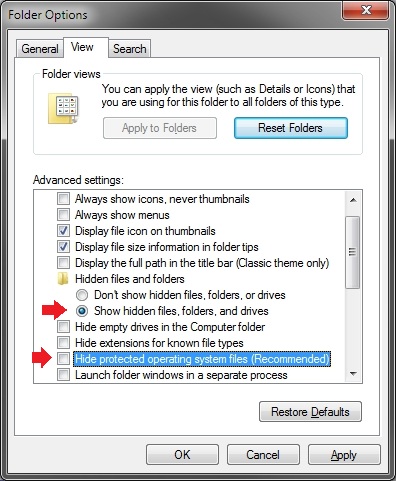
- Enfin, recherchez une version antérieure de votre fichier avec un nom similaire.
Lorsque cela apparaît, ouvrez-le pour vérifier s’il s’agit de la version que vous recherchez.
Méthode 3: Récupérer la version précédente d’un fichier Excel
Si vous utilisez Excel 2010 et 2013, vous avez la possibilité de récupérer la version précédente du fichier Excel.
Cela est utile si vous ne pouvez pas annuler ou récupérer la version précédente d’Excel.
Suivez les étapes indiquées pour restaurer la version antérieure:
- Tout d’abord, cliquez sur l’onglet FICHIER > sur le côté gauche et choisissez Info.
- Ensuite, dans le bouton Gérer les versions > vous pouvez voir toutes les versions enregistrées automatiquement de votre document.
- Essayez de le récupérer à partir de là.
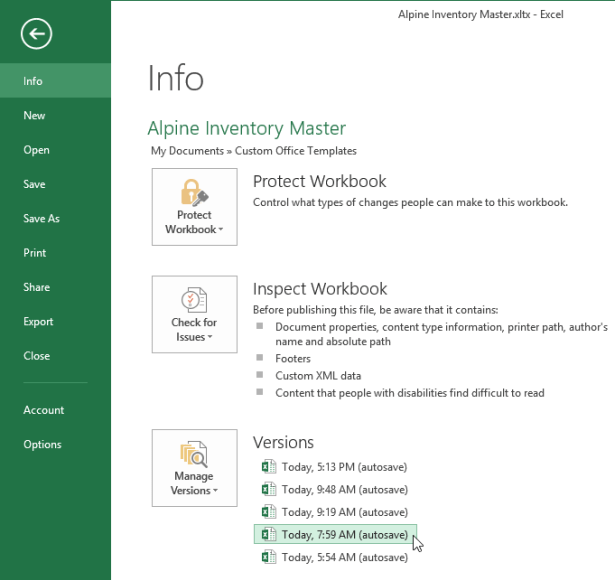
Excel a tendance à enregistrer automatiquement la version du classeur à des intervalles spécifiques, mais si vous avez apporté des modifications à la feuille de calcul entre les intervalles > alors chaque nom de version comporte des données et une heure et une note « enregistrement automatique ».
Lorsque vous cliquez sur l’un d’entre eux > il ouvre la version la plus récente du classeur > vous pouvez les comparer et vérifier les modifications.
Remarque: toutes les versions enregistrées automatiquement antérieures ont été supprimées lorsque vous avez fermé le document. Donc, si vous souhaitez consulter la version précédente, créez une sauvegarde de vos données.
FAQ uniques:
Les fichiers écrasés sont-ils définitivement supprimés?
Oui, les fichiers écrasés sont supprimés définitivement. Tant que les fichiers ne sont pas écrasés, ils peuvent être facilement récupérés.
Comment récupérer un fichier Excel non enregistré sans enregistrement automatique?
Pour récupérer un fichier Excel non enregistré sans enregistrement automatique, procédez comme suit:
- Ouvrez Excel >> allez dans FICHIER >> Ouvrir.
- Cliquez sur Classeurs récents>> option Récupérer les classeurs non enregistrés.
- Une fois que la boîte de dialogue Ouvrir apparaît, choisissez le fichier nécessaire >> cliquez sur Ouvrir.
Puis-je récupérer un fichier Excel que j’ai accidentellement sauvegardé?
Oui, vous pouvez récupérer un fichier Excel que vous avez accidentellement sauvegardé. Si votre historique de fichiers Windows est activé, cliquez avec le bouton droit sur un fichier écrasé >> cliquez sur « Propriétés » >> option « Versions précédentes ». Si disponible, restaurez une version antérieure à celle que vous avez enregistrée sur votre PC.
Où sont stockés les fichiers de récupération automatique Excel?
Les fichiers Excel Autorecover sont stockés dans le chemin Excel/Data/Library/Preferences/AutoRecovery.
Conclusion:
J’espère que les solutions proposées vous aideront à récupérer le fichier Excel qui a été sauvegardé. J’ai fait de mon mieux pour rassembler les solutions manuelles possibles qui pourraient fonctionner dans votre cas. Alors, utilisez-les et vérifiez si cela vous aide à restaurer les données du fichier Excel.
Ou bien, vous pouvez également utiliser la solution automatique si aucune des solutions manuelles n’a fonctionné dans votre cas.
De plus, j’aime avoir de vos nouvelles, donc si vous avez des questions supplémentaires concernant celles présentées ou des informations connexes ou des solutions de contournement que j’ai manquées, faites-le nous savoir via notre Facebook & Twitter.
C’est tout !!!!
